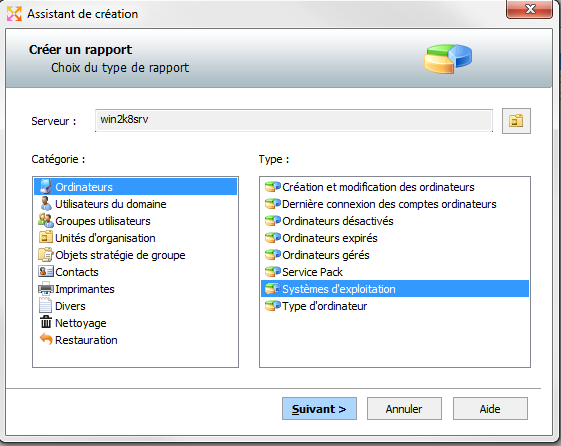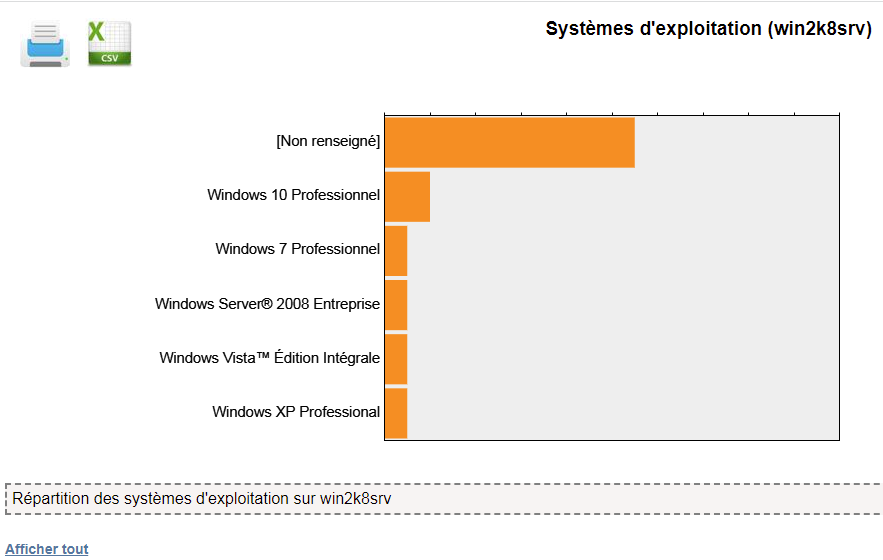FAQ : IDEAL Administration
Simplifiez votre administration Windows Active Directory et Workgroups avec une console unique
Gestion des domaines Windows Active DirectoryComment générer un rapport des différents systèmes d'exploitation d'un domaine Active Directory ? |
Je souhaite générer un rapport CSV avec l'ensemble des systèmes d'exploitation représentés dans mon domaine Active Directory. En effet, je souhaiterais faire un point sur les systèmes Windows XP et Windows 7 encore présents sur mon réseau. Est-ce possible avec votre outil IDEAL Administration ? Si oui, comment réaliser ce rapport ? |
|
Vous pouvez, à l'aide de notre logiciel IDEAL Administration, récupérer l'historique des différents systèmes d'exploitation présents dans votre domaine Active Directory. Tout d’abord, téléchargez la version gratuite 30 jours de notre logiciel si vous ne l’avez pas encore installée: Télécharger IDEAL Administration.
Dans la boîte de dialogue Assistant de création, sélectionnez si vous souhaitez travailler sur tout le domaine (par défaut), ou bien à partir d'une Unité d'organisation. Sélectionnez ensuite la catégorie Ordinateurs, et Systèmes d'exploitation pour le type de rapport. Cliquez sur Suivant pour continuer. Une fois votre configuration effectuée, sélectionner Générer pour lancer la création du rapport. La rapport est généré au format HTML et est consultable via votre navigateur Internet. Les ordinateurs seront classés par système d'exploitation et vous pourrez ainsi avoir un rapport exhaustif des différents OS composants votre réseau.
|
| Dernière modification : 25/04/2022 |




IDEAL Administration 25.3
TÉLÉCHARGER LAVERSION GRATUITE

 Français
Français 
 Anglais
Anglais Espagnol
Espagnol Allemand
Allemand Italien
Italien Russe
Russe